Приложение виртуальной приборной панели (далее - «приложение»)позволяет визуализировать данные полученные от сенсоров в удобном графическом виде, в режиме реального времени на экране устройства с ОС Windows или ОС Android (далее - «устройство»). Программа MEDU SA – скачивается по ссылке данной производителями и устанавливается на ваше устройство отображениям.
Внимание! Если у вас возникает при установке ошибка – Сбой разбора пакетов, проверьте вот такие настройки в вашем ANDROID устройстве:
По умолчанию есть возможность устанавливать приложения только из официального магазина приложений Google Play. Включить возможность устанавливать приложения с посторонних сайтов можно так:
1. Откройте настройки телефона
2. Перейдите раздел «Дополнительно»
3. Нажмите «Конфиденциальность»
4. Установите галочку возле пункта «Неизвестные источники»
Для установления соединения приложения с блоком сбора данных (далее - «блок») необходимо подключить устройство к Wi-Fi сети блока.
1. Включить зажигание (подать питание на блок сбора и передачи данных MEDUSA)
2. В списке доступных Wi-Fi сетей устройства выбрать сеть MEDUSA_WIFI либо ESP8266 и выполнить подключение. (подключение выполняется без пароля)
3. Запустить приложение. Наличие в верхней части экрана надписи «try connect...» означает то, что соединение с Wi-Fi сетью блока не было установлено. Отсутствие надписи «try connect...» и появлении приборов на экране устройства отображения, сигнализирует о успешном установлении соединения между приложением и блоком.

Надпись try connect указывает на то, что отсутствует подключение
Приложение имеет три экрана. Далее по тексту Экран 1 и Экран 2 и Экран 3. Ниже вы можете видеть, как выглядят данные экраны:
Экран 1

Экран 2

После запуска приложения по умолчанию включен экран 1. Переключение между экранами осуществляется тапом (нажатием, кликом) по кнопке "М" (Mode) в верхней части экрана, кнопка номер 1 на картинке

Основной прибор на экране 1 - комбинированный стрелочно-цифровой индикатор давления наддува (Boost). Шкала индикатора меняет цвет с синего на красный при достижении значением установленного порога, в момент срабатывания также возможна подача звукового сигнала. Над цифровым значением давления наддува находится пиковое значение давления наддува.


Слева на рисунке – индикатор наддува, справа - тахометр
С левой стороны экрана расположены линейно-цифровые индикаторы температурных сенсоров. При достижении значением установленного порога цвет индикатора меняется с синего на красный и подается звуковой сигнал. Любой из температурных индикаторов можно скрыть/отобразить тапом по индикатору, при этом состояние индикатора (вкл/выкл) сохраняется при новом запуске приложения.
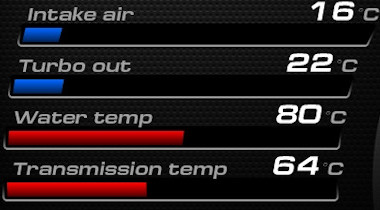
В нижней части экрана расположены стрелочно-цифровые индикаторы температуры и давления масла, давления топлива. При достижении значением установленного порога цвет индикатора меняется с синего на красный и подается звуковой сигнал. Кроме этого фиксируются пиковые значения, сбросить которые можно тапом по индикатору.

Внутри шкалы индикатора Boost расположены цифровые

AFR, EGT и напряжения бортовой сети (Voltage). Индикаторы EGT и Voltage меняют цвет с белого на красный при достижении значением установленного порога. Индикаторы AFR и EGT можно скрыть/отобразить тапом по индикатору либо при вывести данные с этих линейных индикаторов на нижние стрелочные (об этом читайте ниже), при этом состояние индикатора (вкл/выкл) сохраняется при новом запуске приложения. В левом верхнем углу экрана расположен логотип. Вид логотипа можно изменить по тапу на нем. На сегодня доступно 6 логотипов японских марок. Выбранный логотип запоминается при новом запуске приложения.
Если вы намеренно не подключали сенсоры (вы их не приобретали, или они вам не требуются)- вы можете скрыть индикатор (прибор) полностью, чтобы он не мешал вам. Скрытие и отображение индикаторов происходит по «тапу» по шкале индикатора.
Вид программы отображения с отключенными датчиками и скрытыми индикаторами (все индикаторы скрыты)

Все индикаторы на изображении скрыты

Зоны «тапов» для изменения параметров
Зона №1 на каждом индикаторе - СБРОС ПИКОВОГО ЗНАЧЕНИЯ
Зона №2 на каждом индикаторе - ОТОБРАЖЕНИЕ \ СКРЫТИЕ\СМЕНА ТРЕБУЕМОГО ИНДИКАТОРА
Если же вас не устраивает такое расположение индикаторов, или их порядок, или вы например желаете температуру выхлопных газов видеть не в виде цифровых значений, а в виде индикатора – то вы можете для каждого из трёх индикаторов, установить свой отображаемый параметр. Делается это элементарно- при каждом «тапе» по шкале индикатора, он будет меняться на следующий вариант, либо крайний вариант – это индикатор вообще скроется.
Список вариантов данных на нижних индикаторах:
Индикатор скрыт -> температура масла в двигателе -> давление масла -> давление топлива -> бортовое напряжение -> EGT -> смесь (AFR) -> тахометр -> Back pressure -> температура воздуха на впуске -> температура после интеркулера - > температура охлаждающей жидкости -> температура масла в редукторе\АКПП -> индикатор скрыт.
На экране 2, основным прибором является стрелочный тахометр, размеченый до 9000 об/мин и шифт-лампа. (В версии MEDUSA LIGHT – не используется!)

Слева и справа от тахометра дублируются некоторые индикаторы основного экрана, и спидометр. Так же как и на первом экране, показания могут быть скрыты\отображены. Спидометр имеет два режима отображения скорости. Первый режим отображает скорость полученную с датчика скорости. Второй режим отображает скорость со встроенного в устройство модуля GPS (при наличии такового). Переключение между режимами осуществляется тапом по индикатору скорости. Выбранный режим сохраняется при новом запуске приложения. Во втором режиме возле цифрового значения скорости отображается пиктограмма GPS. Белый цвет пиктограммы означает что в устройстве отсутствует или неактивен модуль GPS. В этом случае цифровое значение скорости будет равно нулю. Зеленый цвет пиктограммы означает что встроенный в устройство модуль GPS активен, цифровое значение скорости будет соответствовать данным GPS.
(Скорость в системе Meusa Light доступна для чтения только при наличии встроенного в телефон/планшет GPS датчика, так как физического входа датчика скорости Medusa Light не имеет).

Кнопка под номером 1 - переключение между экранами (между экраном 1 и экраном 2)
Кнопка под номером 2 - включение и отключение записи лога
Кнопка под номером 3 - переход в панель настроек и калибровки датчиков
Панель настроек можно включить тапом по соответствующей кнопке (кнопка 3 на рисунке). Здесь можно установить пороги предупреждений для индикаторов, выбрать один из вариантов звукового оповещения (или совсем отключить звук), откорректировать показания датчика скорости, задать смещение температуры сенсора EGT, настроить уровень яркости подсветки в ночном режиме (только для планшетов и смартфонов Android и WIndows). Так же при наличии встроенного в блок контроллера орошения интеркулера (опционально) можно выбрать его режим, задать давление и разность температур активации орошения. Также в панели настроек, рядом с каждым из датчиков присутствует кнопка входа в режим самостоятельной калибровки датчика. (Модуль орошения доступен только в версии Medusa V2)
На данном изображении вы видите:
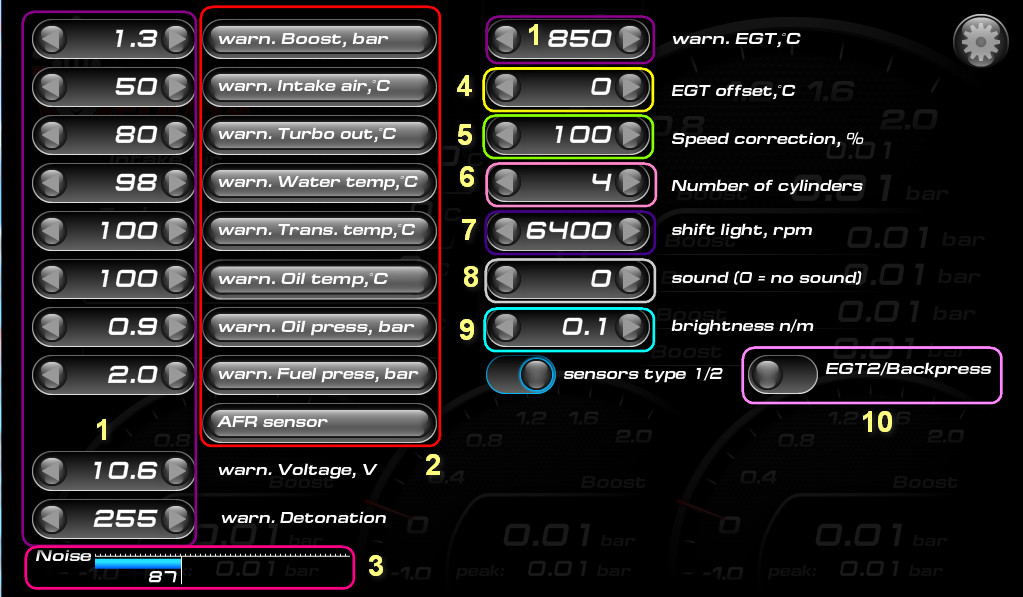
1) Настройки ворнингов приборов
2) Калибровка датчиков
3) Текущий уровень шума двигателя (для канала детонации) (не используется в Medusa light)
4) Смещение канала EGT
5) установка коррекции скорости. (не используется в Medusa light)
6) Выбор количества цилиндров двигателя (не используется в Medusa light)
7) Установка оборотов срабатывания Shift Light лампы на экране 2(не используется в Medusa light)
8) Установка звука для сигнализации ворнингов 0 = отсутствие звуков
9) Установка яркости экрана в «ночном» режиме (при включенных габаритных огнях авто)
10) Выбор типа работы канала 2 (на общей распиновке) - EGT2 или BackPressure (в старых версиях)
(в версиях программ для блоков Medusa V2 и Medusa LIGHT не используется)
____________________________________________________________________________________________
 2020-06-29
2020-06-29 216
216








